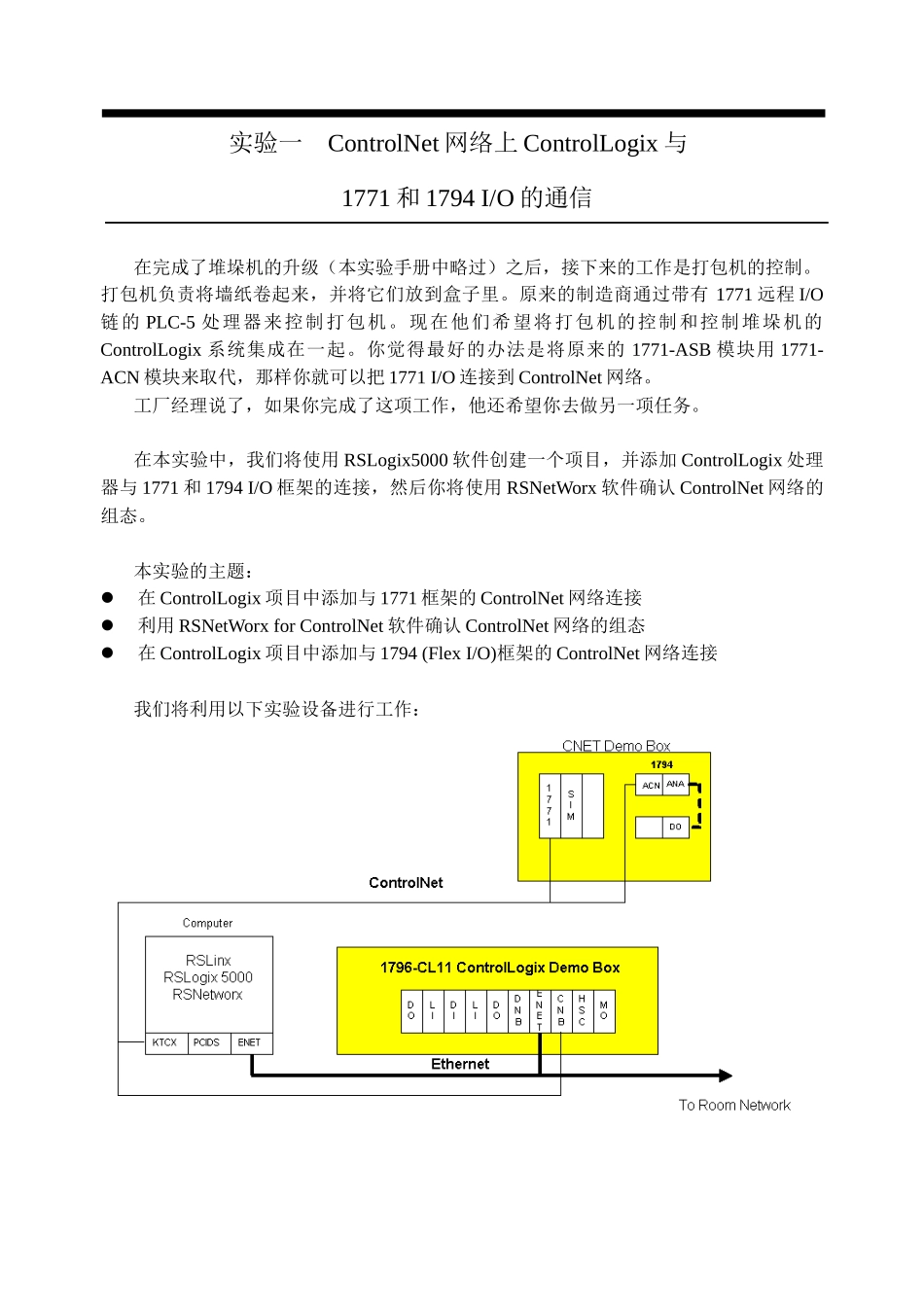实验一 ControlNet 网络上 ControlLogix 与1771 和 1794 I/O 的通信在完成了堆垛机的升级(本实验手册中略过)之后,接下来的工作是打包机的控制。打包机负责将墙纸卷起来,并将它们放到盒子里。原来的制造商通过带有 1771 远程 I/O链的 PLC-5 处理器来控制打包机。现在他们希望将打包机的控制和控制堆垛机的ControlLogix 系统集成在一起。你觉得最好的办法是将原来的 1771-ASB 模块用 1771-ACN 模块来取代,那样你就可以把 1771 I/O 连接到 ControlNet 网络。工厂经理说了,如果你完成了这项工作,他还希望你去做另一项任务。在本实验中,我们将使用 RSLogix5000 软件创建一个项目,并添加 ControlLogix 处理器与 1771 和 1794 I/O 框架的连接,然后你将使用 RSNetWorx 软件确认 ControlNet 网络的组态。本实验的主题:在 ControlLogix 项目中添加与 1771 框架的 ControlNet 网络连接利用 RSNetWorx for ControlNet 软件确认 ControlNet 网络的组态在 ControlLogix 项目中添加与 1794 (Flex I/O)框架的 ControlNet 网络连接我们将利用以下实验设备进行工作:首先要做的是利用 RSLogix5000 软件创建一个 ControlLogix 项目。1.双击桌面上的 RSLogix5000 图标,启动 RSLogix5000 软件。出现以下画面。我 们 将 离 线 创 建 项 目 , 然 后 将 其 下 载 到 控 制 器 。 由 于 我 们 不 能 在 线 向 I/O Configuration 文件夹添加模块,因此,我们必须离线创建项目,然后将其下载。2.从主菜单选择“File”,然后从下拉菜单选择“New”,出现如下画面。3.输入控制器名字“Lab_Section_2_Slot_1”。也可以按你的意愿输入 Description(说明)。4.将槽号设为 1,我们将使用位于 1 号槽的控制器。5.按 OK。出现如下画面:在我们添加与 1771 框架的连接之前,我们必须先组态位于本地框架中的 ControlNet网络接口模块(1756-CNB[R]),我们将通过它来实现与 ControlNet 网络的通信。6.在左边窗口的底部,可以看到名为“I/O Configuration”的文件夹。将鼠标移动到此文件夹,按右键。7.从弹出的菜单上选择“New Module”,出现如下画面。8.从模块列表中选择“1756-CNBR/B”(如果你的模块只有一个 ControlNet 网络连接口,则选择“1756-CNB/B”),然后按“OK”。出现如下画面。9.设定槽号为 7。10. 设定名称为“ControlNet”。11. 选...